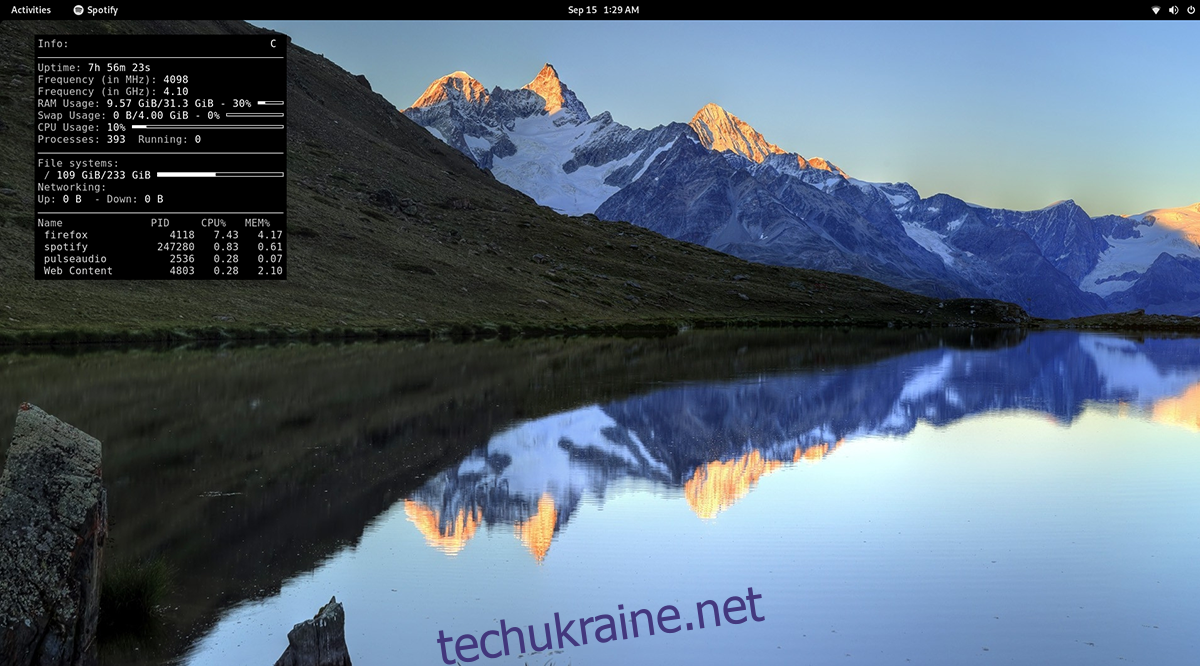Conky — це інструмент системного монітора для робочого столу Linux. З його допомогою користувачі можуть переглядати все: від використання оперативної пам’яті, використання ЦП, використання диска тощо прямо на робочому столі. Ось як змусити його працювати у вашій системі.
Примітка: Conky не працює в середовищах робочого столу Linux, які використовують Wayland.
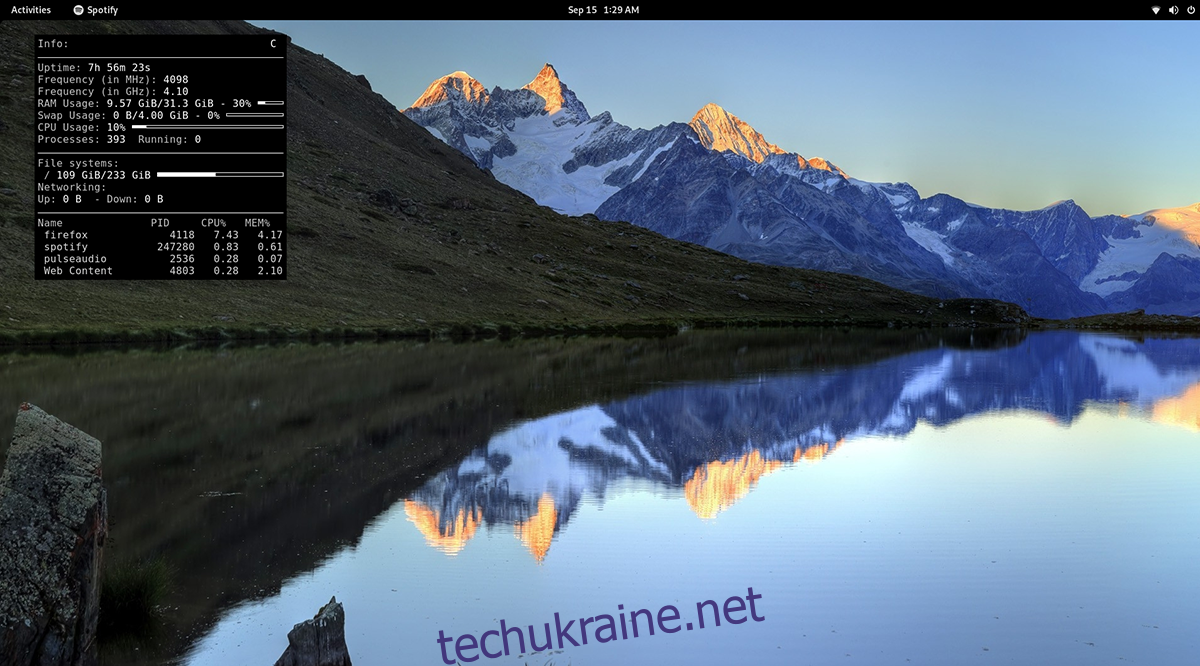
Встановлення Conky на Linux
Conky — це неймовірний інструмент, який користувачі можуть встановити для відображення системної інформації прямо на робочому столі. Conky існує довгий час, і, як наслідок, підтримується в широкому спектрі операційних систем Linux.
Перш ніж ми зможемо розглянути, як використовувати Conky для відображення інформації на робочому столі Linux, вам потрібно буде інсталювати програму. Щоб встановити Conky на Linux, почніть з відкриття вікна терміналу на робочому столі Linux.
Щоб відкрити вікно терміналу на робочому столі Linux, натисніть Ctrl + Alt + T на клавіатурі. Крім того, ви можете відкрити вікно терміналу, знайшовши «Термінал» у меню програми.
Ubuntu
Щоб налаштувати програму Conky в Ubuntu, скористайтеся командою apt install і встановіть пакет «conky».
sudo apt install conky
Після введення вищевказаної команди вам буде запропоновано ввести пароль. За допомогою клавіатури введіть свій пароль у підказку терміналу та натисніть Enter. Потім натисніть клавішу Y на клавіатурі, щоб підтвердити, що ви хочете встановити Conky на Ubuntu.
Debian
Якщо ви використовуєте Debian, ви зможете встановити програму Conky у вашій системі за допомогою команди apt-get install нижче. Майте на увазі, оскільки Debian повільно оновлюється, ця версія Conky може бути застарілою.
sudo apt-get install conky
Після того, як ви введете команду вище в терміналі, Debian запитає ваш пароль. За допомогою клавіатури введіть пароль. Потім натисніть клавішу Enter, щоб продовжити.
Після натискання клавіші Enter Debian попросить вас підтвердити, що ви хочете встановити Conky, після натискання Y на клавіатурі після натискання клавіші Enter. Зробіть це, щоб встановити програму у вашій системі Debian.
Arch Linux
Програму Conky можна встановити на вашу систему Arch Linux за допомогою команди pacman. Використовуючи наведену нижче команду, встановіть програму у вашій системі.
sudo pacman -S conky
Після запису наведеної вище команди в термінал Arch Linux запитає пароль. За допомогою клавіатури введіть пароль. Потім натисніть клавішу Y, щоб продовжити встановлення Conky.
Fedora
Якщо ви хочете встановити Conky на Fedora Linux, вам доведеться зробити це за допомогою наведеної нижче команди dnf.
sudo dnf install conky
Після введення команди вище у вікно терміналу Fedora попросить пароль. За допомогою клавіатури введіть свій пароль у підказку. Потім натисніть клавішу Y, щоб встановити Conky у вашій системі.
OpenSUSE
Потрібно змусити Conky працювати на OpenSUSE Linux? Ви зможете встановити його на свій комп’ютер за допомогою наведеної нижче команди zipper install.
sudo zypper install conky
Після введення команди вище OpenSUSE запитає ваш пароль. За допомогою клавіатури введіть свій пароль. Потім натисніть клавішу Y, щоб продовжити встановлення Conky.
Біг Конкі
Командний рядок запускає Conky, але це не термінальний інструмент. Натомість він відображається на робочому столі будь-якого інтерфейсу робочого столу Linux. Щоб змусити його працювати, виконайте наступне.
Спочатку натисніть клавіші Alt + F2 на клавіатурі одночасно. Зробивши це, на робочому столі відкриється панель запуску команд. У цьому рядку введіть «conky». Потім натисніть клавішу Enter на клавіатурі.
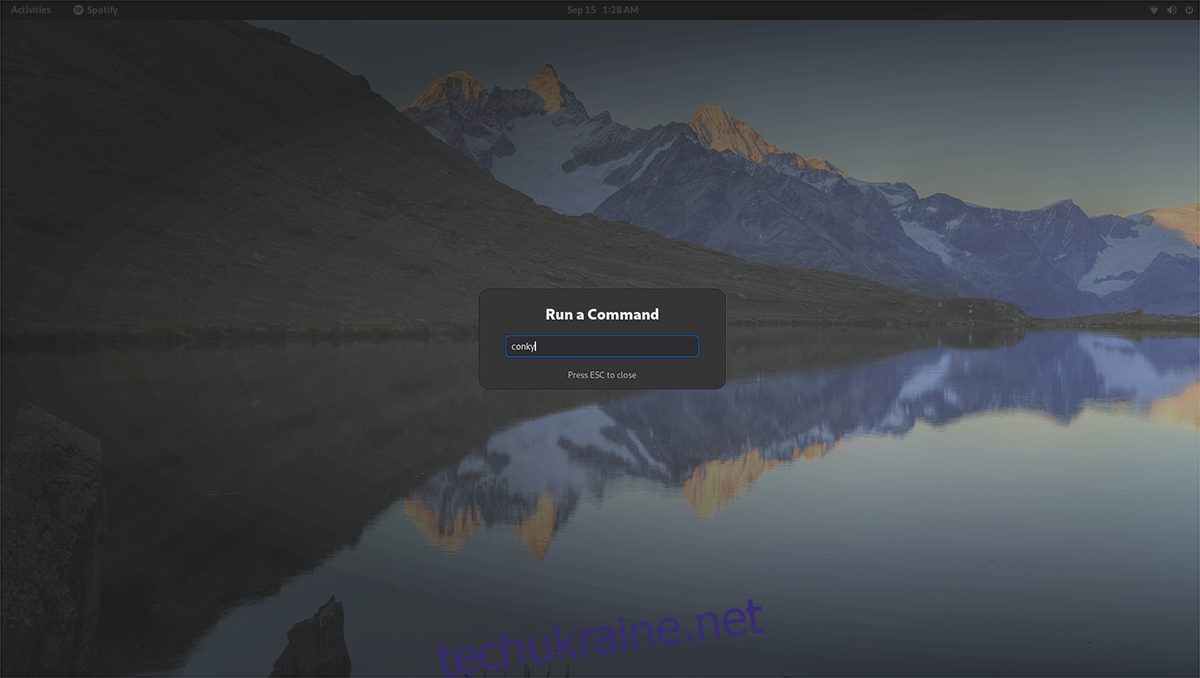
Коли ви натискаєте клавішу Enter на клавіатурі, ви виконуєте команду. Після запуску цієї команди Conky відобразиться на вашому робочому столі. Якщо ви хочете закрити Conky, виконайте наступне.
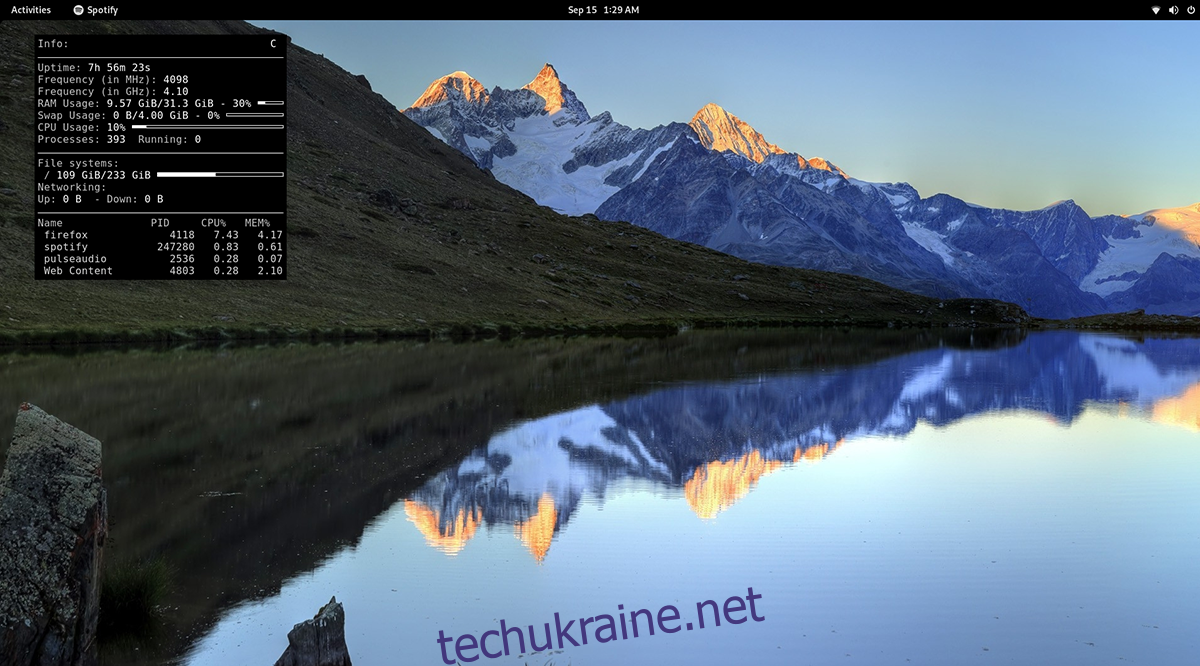
Натисніть Alt + F2 на клавіатурі, щоб знову відкрити панель запуску команд. Потім скористайтеся командою «killall conky», щоб закрити вікно Conky на робочому столі. Ви також можете запустити цю команду у вікні терміналу.
Запуск Conky під час запуску
Щоб запустити програму Conky під час запуску, потрібно створити запис на робочому столі в папці автозапуску. Для цього відкрийте вікно терміналу та за допомогою сенсорної команди створіть новий файл.
touch ~/.config/autostart/conky.desktop
Після створення нового файлу відкрийте текстовий редактор Nano за допомогою наведеної нижче команди.
nano -w ~/.config/autostart/conky.desktop
Всередині текстового редактора Nano вставте наступний код у текстове поле.
[Desktop Entry]
Ім’я=Конкі
GenericName=фоновий монітор
Exec=conky &
Термінал = помилка
Тип=Програма
Значок=конкі
Categories=Система;
StartupNotify=false
Ім’я[en_US]=конкі
Після вставки коду натисніть Ctrl + O на клавіатурі, щоб зберегти зміни. Після цього закрийте текстовий редактор Nano, натиснувши Ctrl + X на клавіатурі. Відтепер, коли ви завантажитеся, ви побачите Conky на робочому столі!